
Om du någon gång har använt en Android-smarttelefon vet du kanske hur enkelt det är att styra Android från datorn. Eftersom apptillgängligheten är ganska hög på Android måste användare använda några appar för att styra Android från en PC. Men saker och ting är annorlunda på iPhone, och det är inte lätt att spegla iOS-skärmen på PC.
Det är inte så att du inte kan fjärrstyra din iPhone från en PC, men du måste jailbreaka din iOS-enhet. Att jailbreaka en iOS-enhet för att styra en iPhone från en PC är förmodligen inte värt det eftersom det har sina egna uppsättningar av nackdelar.
Men du har landat på den här sidan, och chansen är stor att du letar efter sätt att fjärrstyra iPhone från en PC. I den här artikeln kommer vi att dela den bästa metoden som skulle hjälpa dig att fjärrstyra din iPhone från PC.
Steg för att styra iPhone från Windows PC
Det är värt att notera att det finns flera sätt att styra iPhone från PC, men vi har listat det bästa. Så låt oss kolla in hur du fjärrstyr din iPhone från PC 2019.
1. Installera Airserver på Windows PC
Airserver är en av de bästa och topprankade applikationerna för att fjärrstyra iPhone från en PC. I den här metoden kommer vi att använda Airserver för att styra iPhone från datorn.
Steg 1. Först och främst måste du ladda ner och installera en cool app det vill säga Airserver på din Windows-dator är det här appen som speglar iPhone-skärmen på datorn.
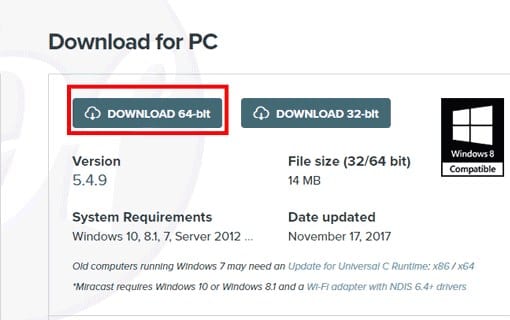
Steg 2. När du har laddat ner den här appen enligt din Windows-version måste du klicka på installationsprocessen för att fortsätta.
Steg 3. I den första installationsprocessen måste du välja alternativet “Jag vill prova Airserver Universal” och sedan mappen där du vill installera det här verktyget.
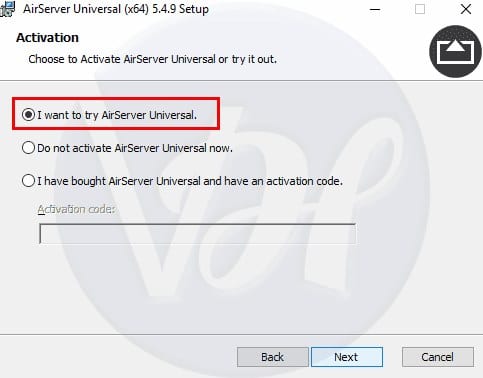
Steg 4. På inloggningsprogrammet i Windows måste du välja “nej” så att det här verktyget inte kan startas när du loggar in på din PC.

Steg 5. Du måste klicka på alternativet “försök” för att avsluta installationen på den sista skärmen. När du är klar kommer du att se att det här verktyget kommer att installeras och du måste nu para ihop både PC och iPhone.
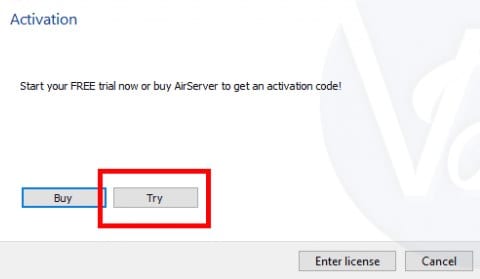
2. Para ihop PC och iPhone
Steg 1. Först och främst måste du ladda ner och installera Airserver app på din iPhone och där kommer du att se ett streckkodsskanningsalternativ som används för att para ihop din iPhone med en PC.
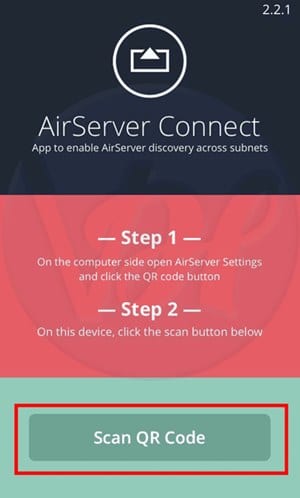
Steg 2. Så för att få streckkoden på din PC måste du klicka på pilknappen i det nedre högra hörnet av din Windows PC och sedan välja Airserver-ikonen och där välja alternativet “QR code for Airserver Connection” genom att höger- klicka på den.
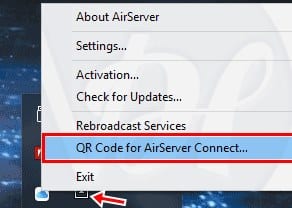
Steg 3. Skanna nu den QR-koden på din iPhone och du kommer att se att båda enheterna kommer att paras ihop. Svep nu uppåt i din iPhone och välj alternativet “Skärmspegling” för att dela din skärm och där ser du det tillgängliga alternativet som kommer att vara din PC som du har verifierat med Airservers QR-kod.
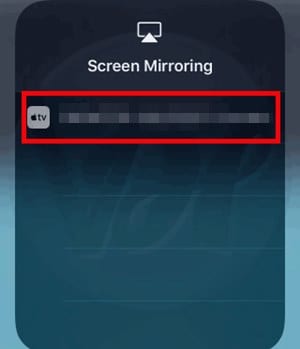
Steg 4. Klicka på det, och du kommer att se din iPhone-skärm visas på din Windows-skärm där du direkt kan styra den.
Steg 5. Alla aktiviteter som du utför på din iPhone kommer att visas på din PC-skärm och du kan njuta av sakerna på en stor skärm också med detta eftersom det kommer att bli en bra upplevelse.
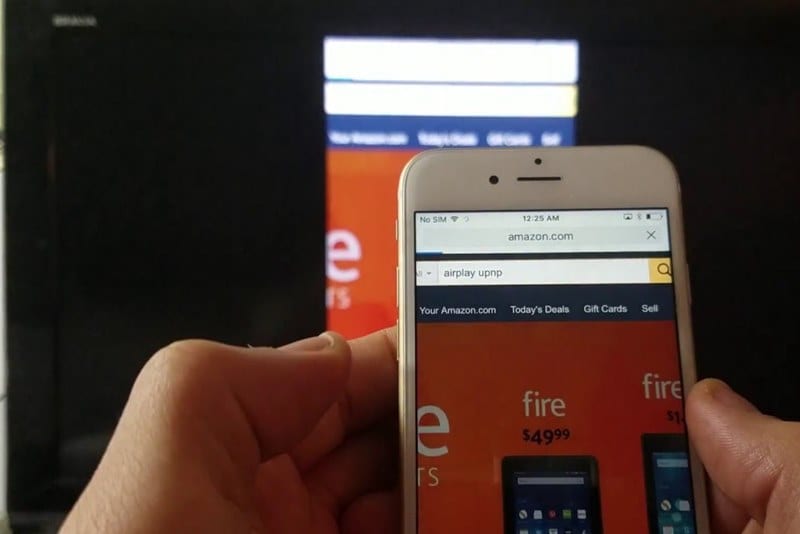
Så guiden ovan handlade om Styr iPhone från Windows PC. Använd den här guiden för att spegla din iPhone-skärm direkt på din Windows-skärm på distans. Jag hoppas att du gillar guiden, dela den med andra också.